如何查看电脑硬件信息
第4课—查看本机的硬件配置情况
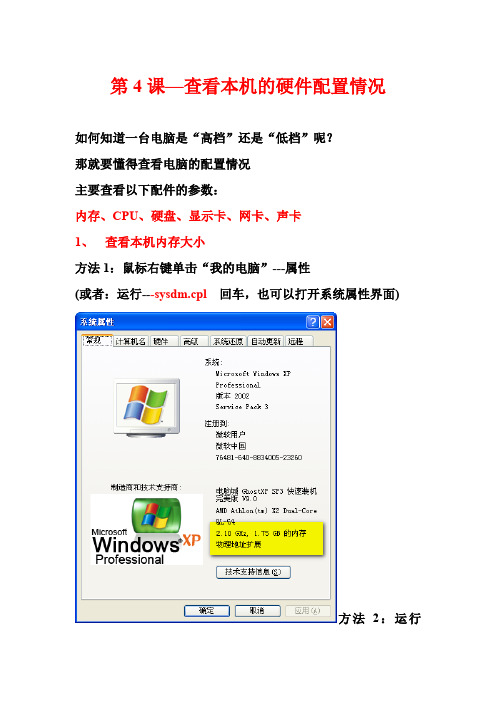
第4课—查看本机的硬件配置情况如何知道一台电脑是“高档”还是“低档”呢?那就要懂得查看电脑的配置情况主要查看以下配件的参数:内存、CPU、硬盘、显示卡、网卡、声卡1、查看本机内存大小方法1:鼠标右键单击“我的电脑”---属性(或者:运行---sysdm.cpl回车,也可以打开系统属性界面)方法2:运行---dxdiag回车2、查看CPU的类型和频率方法:鼠标右键单击“我的电脑”---属性—硬件—设备管理器—处理器(或者:运行---devmgmt.msc回车,也可以打开设备管理器界面)3、查看硬盘大小方法:鼠标右键单击“我的电脑”---属性—硬件—设备管理器—磁盘驱动器本机硬盘为日立5400转40G4、查看显示卡方法:鼠标右键单击“我的电脑”---属性—硬件—设备管理器—显示卡本机显示卡为ATI RADEON X30064M显存5、查看网卡方法:鼠标右键单击“我的电脑”---属性—硬件—设备管理器—网络适配器本机网卡为1、博通(Broadcom)千兆网卡2、Intel 2200BG 无线网卡wireless英音:['waiəlis]--无线的6、查看声卡方法:鼠标右键单击“我的电脑”---属性—硬件—设备管理器—声音、视频和游戏控制器本机声卡为SoundMAX附录:1、如何看懂日立硬盘的型号比如我的的日立硬盘的型号为:HTS541040G9AT00H=HitachiT=TravelstarS=Standard54=5400转10=本系列硬盘的最大容量为100G40=本硬盘的容量为40GG=第几代硬盘的代号9=硬盘的厚度为9.5毫米AT=并行接口(ST=串行接口)0=未定义0=未定义2、西部数据硬盘编号的解释和规律西部数据的编号标注形式因产品系列而异,编号方式显得简洁明了,由12个数字或者字母所组成。
在12个编号中,前6个编号为主编号,后面的6个编号为附加编号。
其桌面市场的主打系列鱼子酱的标注方式为“厂商代号+容量+转速,缓存+接口类型”。
如何查看电脑硬件配置信息
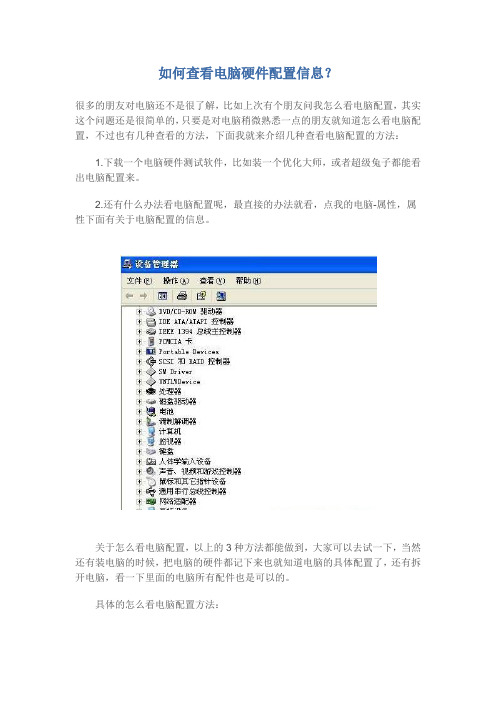
如何查看电脑硬件配置信息?很多的朋友对电脑还不是很了解,比如上次有个朋友问我怎么看电脑配置,其实这个问题还是很简单的,只要是对电脑稍微熟悉一点的朋友就知道怎么看电脑配置,不过也有几种查看的方法,下面我就来介绍几种查看电脑配置的方法:1.下载一个电脑硬件测试软件,比如装一个优化大师,或者超级兔子都能看出电脑配置来。
2.还有什么办法看电脑配置呢,最直接的办法就看,点我的电脑-属性,属性下面有关于电脑配置的信息。
关于怎么看电脑配置,以上的3种方法都能做到,大家可以去试一下,当然还有装电脑的时候,把电脑的硬件都记下来也就知道电脑的具体配置了,还有拆开电脑,看一下里面的电脑所有配件也是可以的。
具体的怎么看电脑配置方法:1、右键“我的电脑”--属性(打开系统属性)--“硬件”选项下的“设备管理器”,里面就是电脑配置信息。
但请注意:这里的配置属性是可以通过特殊软件修改的,比如有些JS拿一些打磨品,修改为好的cpu,这种情况会出现二手电脑市场。
2、通过查看电脑的“系统信息”:a)开始/所有程序/附件/系统工具/系统信息;b)点击“开始”-->“运行”,在弹出的对话框中键入“cmd”进入系统命令行窗口,在命令行中输入“systeminfo”也可以查看系统信息;c)利用“DirectX诊断工具”:开始—运行—输入dxdiag,也可以看一些。
3、借助第三方软件,比如著名的硬件检测软件Everest ,它可以详细的显示出电脑硬件的信息,Everest 软件非常的强大,是电脑装机必备的一个软件,Everest 截图如下:其他还有一些比较好的电脑配置信息检测软件比如优化大师、鲁大师等可以用来帮助你了解怎么看电脑配置。
另外,专门检测cpu的软件:CPU-Z,专门检测显卡的软件:GPU-Z,专门检测硬盘的软件:HDTune,专门检测内存的软件:memtest,专门检测LCD显示器的软件:DisplayX,专家检测笔记本电脑电池的软件:BatteryMon 等等,大家可以下载这些软件来获取怎么看电脑配置的知识电脑配置单。
怎么查看电脑型号和配置信息
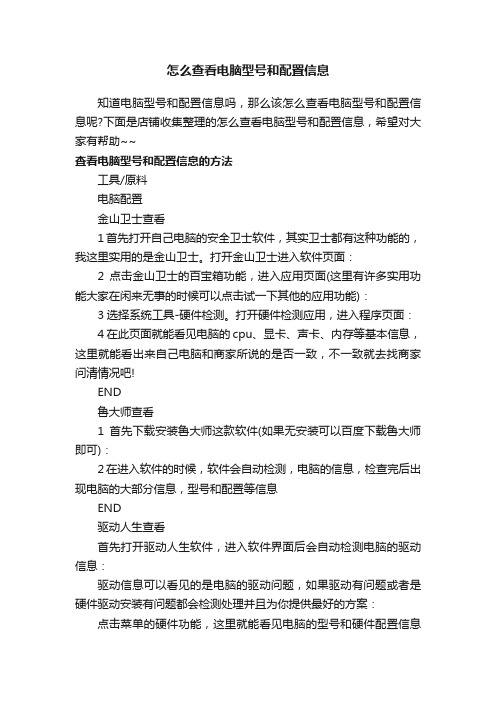
怎么查看电脑型号和配置信息
知道电脑型号和配置信息吗,那么该怎么查看电脑型号和配置信息呢?下面是店铺收集整理的怎么查看电脑型号和配置信息,希望对大家有帮助~~
查看电脑型号和配置信息的方法
工具/原料
电脑配置
金山卫士查看
1首先打开自己电脑的安全卫士软件,其实卫士都有这种功能的,我这里实用的是金山卫士。
打开金山卫士进入软件页面:
2点击金山卫士的百宝箱功能,进入应用页面(这里有许多实用功能大家在闲来无事的时候可以点击试一下其他的应用功能):3选择系统工具-硬件检测。
打开硬件检测应用,进入程序页面:4在此页面就能看见电脑的cpu、显卡、声卡、内存等基本信息,这里就能看出来自己电脑和商家所说的是否一致,不一致就去找商家问清情况吧!
END
鲁大师查看
1首先下载安装鲁大师这款软件(如果无安装可以百度下载鲁大师即可):
2在进入软件的时候,软件会自动检测,电脑的信息,检查完后出现电脑的大部分信息,型号和配置等信息
END
驱动人生查看
首先打开驱动人生软件,进入软件界面后会自动检测电脑的驱动信息:
驱动信息可以看见的是电脑的驱动问题,如果驱动有问题或者是硬件驱动安装有问题都会检测处理并且为你提供最好的方案:点击菜单的硬件功能,这里就能看见电脑的型号和硬件配置信息
了:。
教你如何查看

教你如何查看电脑配置介绍三种方法:1.右键单击我的电脑》》属性。
2.开始》》运行》》dxdiag》》回车。
3.使用everest、Windows优化大师、超级兔子这些软件查看,推荐everest。
为了帮助您更好的了解您的电脑配置信息,保证您在问题提交时填写数据准确性,我们为您提供一份简单的硬件配置查询索引。
以windows XP系统为例:点击屏幕左下角“开始”按钮,选择“运行”在命令框内输入:dxdiag 后点击“确定”操作完成后,会出现如下界面,这个界面就反映了用户基本的配置信息。
查看用户显卡类信息,需要在此界面中做如下操作:点击“显示”选项会出现如下界面,界面左上即为您的显卡硬件信息。
一、一般硬件信息的查看对于网卡、猫、鼠标、键盘等硬件信息可以通过操作系统提供的“设备管理器”来查看。
右击“我的电脑”,选择“属性”(也可点击开始→设置→控制面板→系统打开),点击“硬件”标签,在设备管理器栏中,点击“设备管理器”,在弹出的窗口中便罗列出了电脑上安装的各种硬件。
例如我们想查看一下网卡的具体信息,双击网卡图标,显示出你所安装的网卡,单击右键,选择“属性”,在随后弹出的对话框中你便可看到设备的名称、制造商、型号、工作状态等信息,甚至在“高级”选项里还可以看到该硬件占用的系统资源和中断请求。
同理,鼠标、键盘、调制解调器等硬件信息也可如此查看。
二、查看CPU的型号和频率作为计算机的心脏,CPU的型号和频率直接关系到电脑的性能指数。
点击“开始”→“运行”,输入“DxDiag”(不包括引号),然后回车,便会打开一个“Dirext诊断工具”,这里的“系统信息”中的“处器理”行中就显示CPU的型号和频率。
三、查看内存大小右键点击“我的电脑”,选择“属性”项,在其中的“常规”栏中就会有内存大小的显示了。
四、查看硬盘大小可以通过一个很“原始”的方法来得出硬盘的大小。
打开“我的电脑”,然后分别查看各个硬盘驱动器的属性,把它们各自的容量大小相加,就可得出整个硬盘的容量大小了。
如何查看电脑配置信息
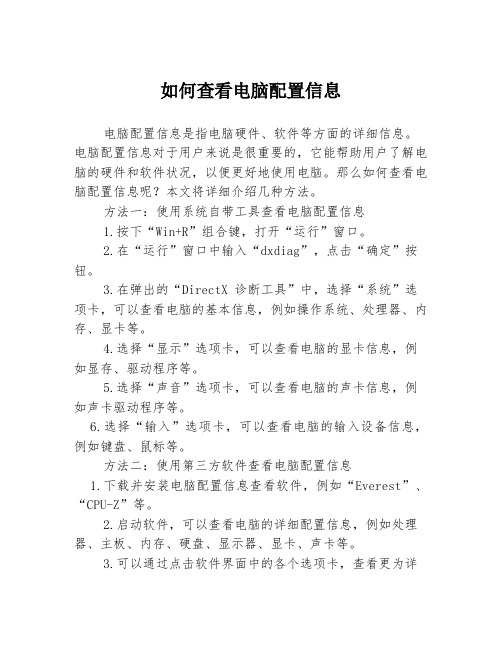
如何查看电脑配置信息电脑配置信息是指电脑硬件、软件等方面的详细信息。
电脑配置信息对于用户来说是很重要的,它能帮助用户了解电脑的硬件和软件状况,以便更好地使用电脑。
那么如何查看电脑配置信息呢?本文将详细介绍几种方法。
方法一:使用系统自带工具查看电脑配置信息1.按下“Win+R”组合键,打开“运行”窗口。
2.在“运行”窗口中输入“dxdiag”,点击“确定”按钮。
3.在弹出的“DirectX 诊断工具”中,选择“系统”选项卡,可以查看电脑的基本信息,例如操作系统、处理器、内存、显卡等。
4.选择“显示”选项卡,可以查看电脑的显卡信息,例如显存、驱动程序等。
5.选择“声音”选项卡,可以查看电脑的声卡信息,例如声卡驱动程序等。
6.选择“输入”选项卡,可以查看电脑的输入设备信息,例如键盘、鼠标等。
方法二:使用第三方软件查看电脑配置信息1.下载并安装电脑配置信息查看软件,例如“Everest”、“CPU-Z”等。
2.启动软件,可以查看电脑的详细配置信息,例如处理器、主板、内存、硬盘、显示器、显卡、声卡等。
3.可以通过点击软件界面中的各个选项卡,查看更为详细的配置信息,例如CPU-Z软件中的“CPU”选项卡可以查看处理器核心数量、主频、FSB等信息,而“Mainboard”选项卡可以查看主板型号、芯片组等信息。
方法三:使用命令行查看电脑配置信息1.按下“Win+R”组合键,打开“运行”窗口。
2.在“运行”窗口中输入“cmd”,点击“确定”按钮。
3.在打开的命令行窗口中输入“systeminfo”命令,以获得包含完整电脑信息的报告。
4.可使用“ipconfig”命令查看网络配置信息,例如IP 地址、子网掩码等。
综上所述,查看电脑配置信息有多种方式可选,用户可以根据需要选择合适的方法。
无论使用哪种方法,都能够帮助用户了解电脑的硬件、软件信息,以便更好地使用电脑。
Windows系统中的电脑硬件信息查看方法
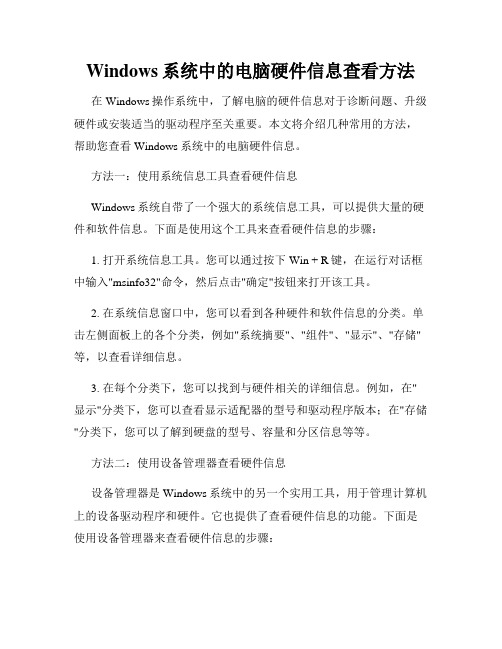
Windows系统中的电脑硬件信息查看方法在Windows操作系统中,了解电脑的硬件信息对于诊断问题、升级硬件或安装适当的驱动程序至关重要。
本文将介绍几种常用的方法,帮助您查看Windows系统中的电脑硬件信息。
方法一:使用系统信息工具查看硬件信息Windows系统自带了一个强大的系统信息工具,可以提供大量的硬件和软件信息。
下面是使用这个工具来查看硬件信息的步骤:1. 打开系统信息工具。
您可以通过按下Win + R键,在运行对话框中输入"msinfo32"命令,然后点击"确定"按钮来打开该工具。
2. 在系统信息窗口中,您可以看到各种硬件和软件信息的分类。
单击左侧面板上的各个分类,例如"系统摘要"、"组件"、"显示"、"存储"等,以查看详细信息。
3. 在每个分类下,您可以找到与硬件相关的详细信息。
例如,在"显示"分类下,您可以查看显示适配器的型号和驱动程序版本;在"存储"分类下,您可以了解到硬盘的型号、容量和分区信息等等。
方法二:使用设备管理器查看硬件信息设备管理器是Windows系统中的另一个实用工具,用于管理计算机上的设备驱动程序和硬件。
它也提供了查看硬件信息的功能。
下面是使用设备管理器来查看硬件信息的步骤:1. 打开设备管理器。
您可以通过按下Win + X键,在快速访问菜单中选择"设备管理器"来打开该工具。
2. 在设备管理器窗口中,您可以看到计算机上安装的各种硬件设备的列表。
展开每个设备分类后,您可以看到安装的具体设备的信息,例如显卡、声卡、网卡等。
3. 双击每个设备,可以进一步查看详细信息,例如设备的型号、供应商、驱动程序的版本等等。
方法三:使用系统自带工具查看硬件信息除了系统信息工具和设备管理器,Windows系统还提供了其他一些自带的工具来查看硬件信息。
如何在计算机上查看当前的系统硬件信息
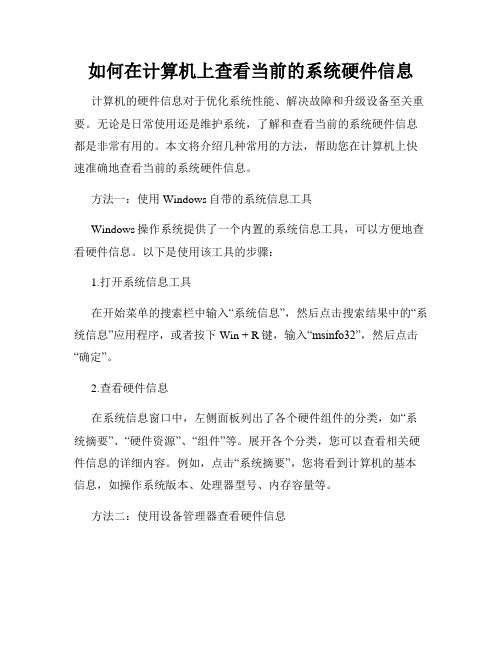
如何在计算机上查看当前的系统硬件信息计算机的硬件信息对于优化系统性能、解决故障和升级设备至关重要。
无论是日常使用还是维护系统,了解和查看当前的系统硬件信息都是非常有用的。
本文将介绍几种常用的方法,帮助您在计算机上快速准确地查看当前的系统硬件信息。
方法一:使用Windows自带的系统信息工具Windows操作系统提供了一个内置的系统信息工具,可以方便地查看硬件信息。
以下是使用该工具的步骤:1.打开系统信息工具在开始菜单的搜索栏中输入“系统信息”,然后点击搜索结果中的“系统信息”应用程序,或者按下Win + R键,输入“msinfo32”,然后点击“确定”。
2.查看硬件信息在系统信息窗口中,左侧面板列出了各个硬件组件的分类,如“系统摘要”、“硬件资源”、“组件”等。
展开各个分类,您可以查看相关硬件信息的详细内容。
例如,点击“系统摘要”,您将看到计算机的基本信息,如操作系统版本、处理器型号、内存容量等。
方法二:使用设备管理器查看硬件信息设备管理器是Windows操作系统中另一个非常有用的工具,它可以显示计算机中安装的硬件设备和驱动程序。
以下是使用设备管理器查看硬件信息的方法:1.打开设备管理器右键单击“此电脑”(或“我的电脑”)图标,选择“属性”。
在系统窗口中,点击左侧面板中的“设备管理器”链接。
2.查看硬件信息在设备管理器窗口中,您可以看到各个硬件设备的分类,如“显示适配器”、“处理器”、“存储控制器”等。
展开各个分类,您将看到具体设备的信息,如设备型号、供应商、驱动程序版本等。
方法三:使用命令提示符或PowerShell查看硬件信息除了图形界面工具,您还可以使用命令提示符或PowerShell来查看硬件信息。
以下是使用命令提示符或PowerShell的步骤:1.打开命令提示符或PowerShell在开始菜单的搜索栏中输入“命令提示符”或“PowerShell”,然后点击搜索结果中的应用程序图标。
2.输入命令在命令提示符或PowerShell窗口中,输入相应的命令以查看硬件信息。
如何在计算机上查看当前的系统硬件配置
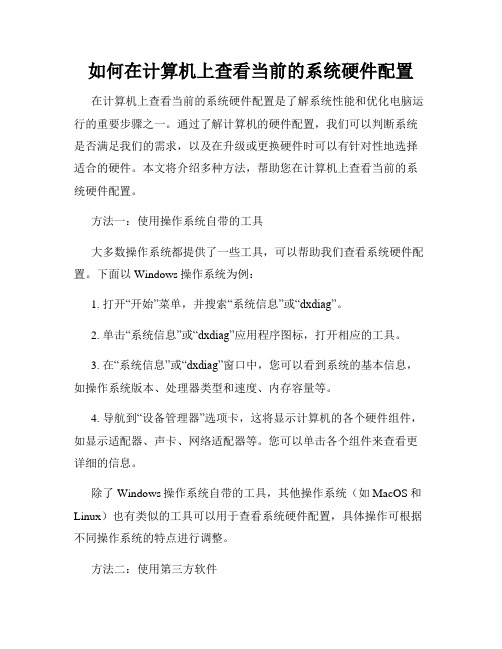
如何在计算机上查看当前的系统硬件配置在计算机上查看当前的系统硬件配置是了解系统性能和优化电脑运行的重要步骤之一。
通过了解计算机的硬件配置,我们可以判断系统是否满足我们的需求,以及在升级或更换硬件时可以有针对性地选择适合的硬件。
本文将介绍多种方法,帮助您在计算机上查看当前的系统硬件配置。
方法一:使用操作系统自带的工具大多数操作系统都提供了一些工具,可以帮助我们查看系统硬件配置。
下面以Windows操作系统为例:1. 打开“开始”菜单,并搜索“系统信息”或“dxdiag”。
2. 单击“系统信息”或“dxdiag”应用程序图标,打开相应的工具。
3. 在“系统信息”或“dxdiag”窗口中,您可以看到系统的基本信息,如操作系统版本、处理器类型和速度、内存容量等。
4. 导航到“设备管理器”选项卡,这将显示计算机的各个硬件组件,如显示适配器、声卡、网络适配器等。
您可以单击各个组件来查看更详细的信息。
除了Windows操作系统自带的工具,其他操作系统(如MacOS和Linux)也有类似的工具可以用于查看系统硬件配置,具体操作可根据不同操作系统的特点进行调整。
方法二:使用第三方软件如果您更喜欢使用第三方软件进行系统硬件信息的查看,以下是一些常用的软件推荐:1. CPU-Z:这是一款免费的硬件信息工具,可以提供关于处理器、主板、内存和图形卡等硬件组件的详细信息。
您可以从官方网站上下载并安装它,然后运行该软件即可查看硬件配置。
2. Speccy:这是另一款流行的硬件信息工具,它提供了计算机各个方面的详细信息,例如CPU、内存、硬盘、显卡和操作系统等。
您可以在官方网站上下载并安装Speccy,然后打开软件即可查看硬件配置。
请注意,在使用第三方软件查看硬件信息时,一定要下载正版软件,并从可信的官方网站进行下载,以免下载到带有恶意软件的文件。
方法三:使用命令行工具对于擅长使用命令行的用户,可以使用一些特定的命令来查看硬件信息。
- 1、下载文档前请自行甄别文档内容的完整性,平台不提供额外的编辑、内容补充、找答案等附加服务。
- 2、"仅部分预览"的文档,不可在线预览部分如存在完整性等问题,可反馈申请退款(可完整预览的文档不适用该条件!)。
- 3、如文档侵犯您的权益,请联系客服反馈,我们会尽快为您处理(人工客服工作时间:9:00-18:30)。
如何查看电脑硬件信息
查看主板型号方法一:直观观察法
很多主板上都会标注产品型号,如早起的G41主板一般在主板上会清晰的标注其品牌与型号。
另外大家还可以查阅主板说明书,即可知道详细的主板型号了。
其实还有一种更简单的方法,观察电脑每次开机的自检,一般开机自检的黑底白字的屏幕,第一屏显示的是显卡的信息,其中第一行是显卡芯片的型号;第二屏第二行就是主板BIOS的信息,其中有“...Award BIOS...”或“...AMI BIOS...”的字样;第二屏第三行是主板的型号及版本。
为了能看清楚,可以按Pause/Break键停住屏幕,按Enter键继续。
查看主板型号方法二:使用鲁大师或者优化大师、EVEREST等硬件软件检测
使用软件查看主板型号是笔者比较推荐的,这种方法查看到的主板信息往往非常清晰明了,不需要像上面一样,找到说明书或者仔细查找观察。
这里比较他推荐大家使用鲁大师查看主板型号,使用方法非常简单,只需要下载一个鲁大师,然后安装启动之后,就可以看到鲁大师检测到的电脑各个硬件的名称与型号,其中主板型号就在其中,如下图:
使用鲁大师查看主板型号
方法三:进入DirectX 诊断工具查看主板型号
采用进入DirectX 诊断工具查看主板型号方法也是笔者比较推荐的,方法如下:相关阅读:什么是DirectX 怎么看电脑DirectX版本?
从桌面进入开始→ 运行→在打开的“运行”对话框中输入dxdiag,如下图:
“运行”对话框中输入dxdiag
如山图,在开始→ 运行对话框中输入dxdia 后按“确定”即可进入“DirectX诊断工具”,如果进入的时候有提示,直接按回车键确认进入即可。
进入DirectX诊断工具页面后,我们再系统信息里就可以看到主板型号了,其中主板BIOS版本信息就是主板相关信息,如下图。
通过DirectX 诊断工具查看主板型号
其实查看主板型号的方法还有不少,比如进入设备管理器中也可以查看硬件型号等等,不过找起来相对复杂一些,介绍到这里,相信大家都如何查看主板型号有了比较清晰的认识了,希望大家今后遇到类似问题,也可以举一反三。
